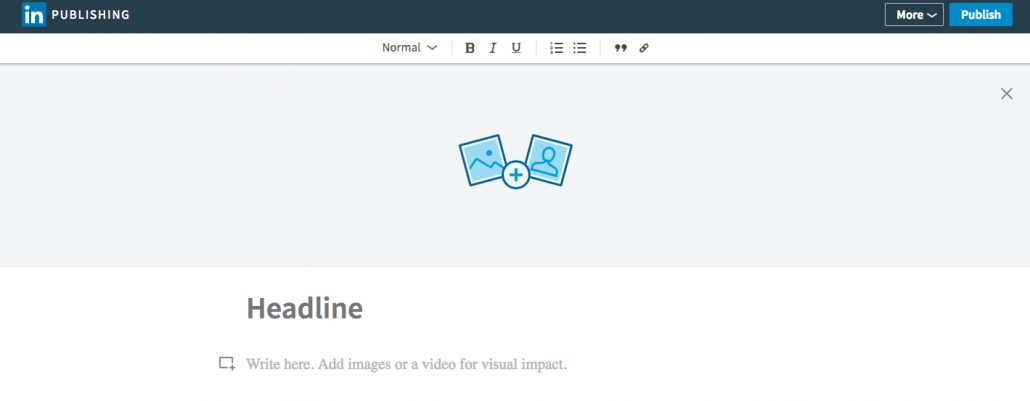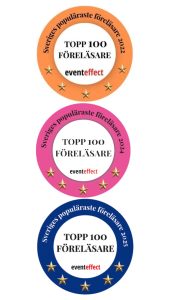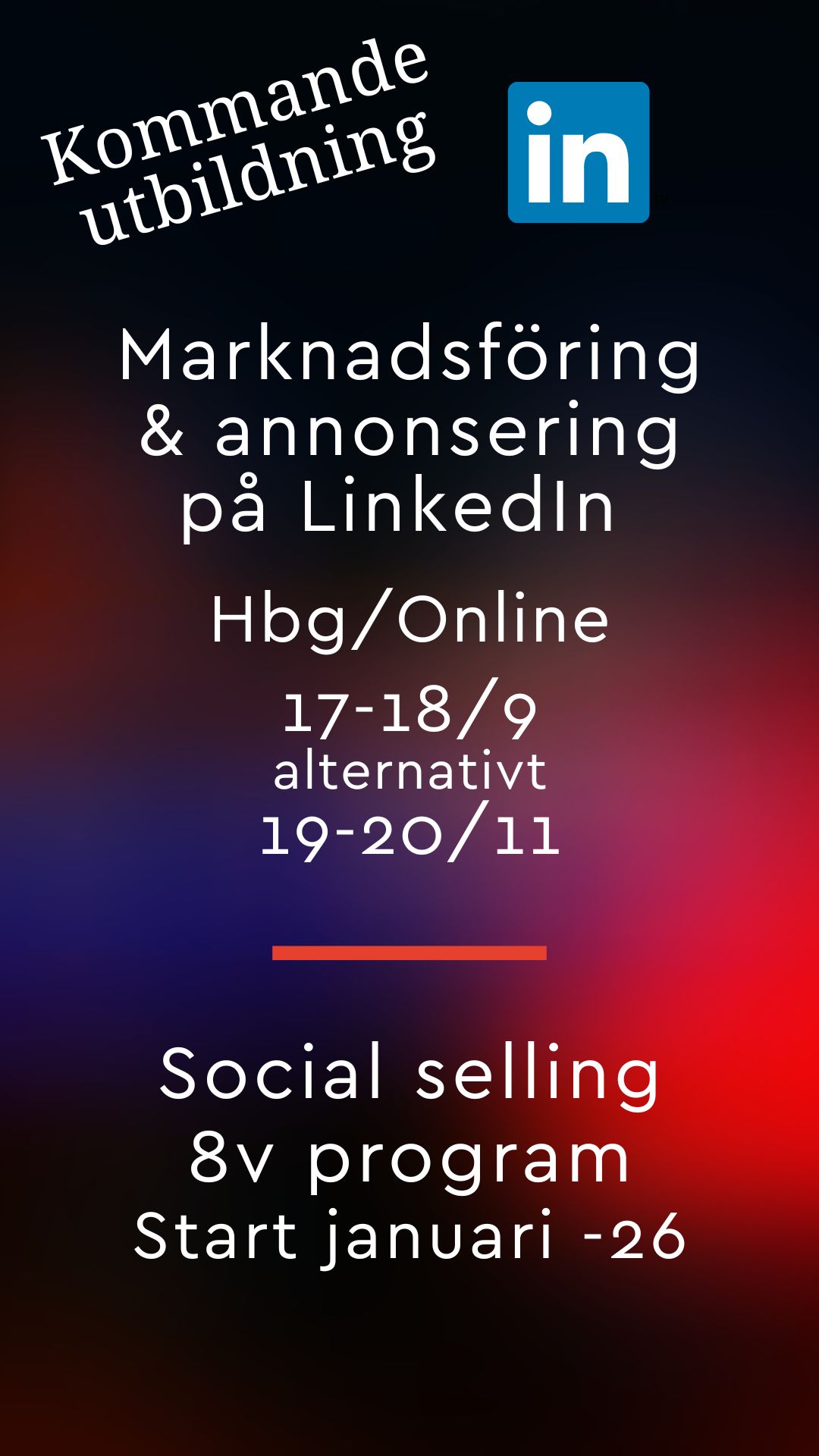När du connectar med människor på LinkedIn kan du skriva en rekommendation som visas på deras profiler.
Du ger väl inte en rekommendation för att du ska få en i gengäld? Gör du det, så är det dålig stil.
T ex, du är en rörmokare. Vårt rör brast och vi ringer dig klockan tre på morgonen. Du rusar genast över och fixar läckan och räddar oss från att källaren omvandlas till en swimmingpool. Jag är oerhört tacksam och jag ger dig en välförtjänt rekommendation.
Då frågar jag dig om du vill skriva en rekommendation för mig. Problemet är att du inte känner mig professionellt. Det enda du egentligen vet om mig är att jag kunde höras i bakgrunden svärande och skrikande när min fru ringde dig.
Hur kan du rekommendera mig? Du kan inte. Du bör inte. Och du bör inte bli ombedd att göra det.
Ge uppriktiga rekommendationer. Rekommendera för att du vill och inte för att du räknar med att få en rekommendation i gengäld. De människor som känner och respekterar dig kommer frivilligt returnera en ”tjänst” om de känner för det.
Relaterad artikel: Hur du ger och får en rekommendation på LinkedIn
#2 Du ger inte alls
Stora nätverk bygger på att ge, inte bara ta emot. Ett enkelt sätt att ge. Gå till någons profil, några klick – klart.
Intyga en annan persons kompetens och du ger dem inte bara en virtuell klapp på ryggen, du hjälper dem att dyka upp i sökresultat men se till att det intyget du ger är relevant och att du vet att det stämmer.
Visa andra människor att du respekterar deras kompetens. Visst kan det vara bra för ditt för ditt eget nätverkande, men att göra det för att andra människor ska må bra är i sig själv skäl nog.
Relaterad artikel: 13 suveräna marknadsföringstips för sociala medier
#3 Väntar tills du har ett behov
Om du skjuter upp att skapa kontakt tills den dag du behöver något – kunder, anställda, ett jobb, eller bara ett bättre nätverk – så har du väntat för länge. Tänk på ditt mål och börja redan nu att bygga kontakterna, nätverket, och dialogen eller värdet som kommer att stödja dessa mål.
Att bygga bra nätverk är en parallell, inte en seriell, uppgift. Senare är alltid för sent.
Relaterad artikel: Ska jag tacka ja till alla på LinkedIn
#4 Du glömmer var du är
De flesta använder LinkedIn som en professionell social media-plattform. Så när du vill lämna synpunkter, dela material etc, överväg att låta din helt privata sida lysa fram någon annanstans. Du vet aldrig när en potentiell arbetsgivare, medarbetare, kund, leverantör – vem som helst – kanske noterar.
Gör inget som du kanske behöver be om ursäkt för eller bortförklara.
#5 Du ignorerar tecknen
LinkedIn strävar efter att vara mer än en plats där miljontals proffs skapar kontakt.
På mindre än två år har LinkedIn Today, (Pulse) blivit en extremt kraftfull nyhetscentral. En artikel placerad på en kategorisida genererar en flod av trafik, en artikel på startsidan kan krascha dina server.
Det innebär att du – oavsett om du är ansluten till den person eller ej kan följa dessa individer, kommentera direkt på deras poster, dela sitt innehåll med ditt nätverk, etc. Om du vill skriva en artikel så är det numera tillgängligt för alla.
Vad händer här näst? Svårt att säga. Allt jag vet, är att det sker en ständig utveckling. Var uppmärksam, se framåt och börja positionera dig själv nu.
Smarta människor får ut det mesta av ett verktyg. Riktigt smarta människor gör också detta, men dessutom planerar de för hur de får ut det mesta av det som ett verktyg kan bli.
Relaterad artikel: 8 sätt du kan hitta leads på LinkedIn
#6 Du låter bli att dela
Det enklaste sättet att ofta uppdatera och forma din profil är att dela. De artiklar, blogginlägg, videor, osv du delar visas i ditt aktivitetsflöde, vilket ger andra människor en bra titt på vad du gör och vad du är intresserad av. Delningarna skapar en löpande journal där andra kan läsa mer om dig.
Plus att dina kontakter kan reagera och interagera genom att gilla eller att lämna synpunkter, vilket hjälper dig att undvika ett annat misstag …
Relaterad artikel: 13 sätt du kan återanvända ditt material
#7 Du låter bli att bry dig
Vill du veta vad dina kontakter, ditt nätverk, eller din publik tycker är viktigt? Vill du ha en bättre känsla för de intressen och perspektiv som du delar?
Dela och sedan titta på din aktivitetsflöde. Se vad folk ”tycker.” Läs kommentarerna.
Det enda sättet att bättre lära känna människor är att lyssna på vad de har att säga. Gör det enkelt att lyssna: Dela, se vad som ger respons och vad som inte gör det. Det är det perfekta sättet att få direkt feedback och bygga starkare kontakter. Se ditt aktivitetsflöde som återkoppling i realtid från de människor du når – och vill fortsätta nå.
Relaterad artikel: 13 misstag företag gör på LinkedIn
#8 Du ignorerar dina kollegors nätverk
Relationer, referenser och personkännedom är kraftfulla sätt att öppna dörrar.
De personer som du arbetar med har stora nätverk. (Om de inte har det, uppmuntra dem att börja bygga.) När du letar efter en väg till kontakt, se om en kollega redan har kontakten. Missa inte den enkla vägen.
Relaterad artikel: 6 sätt du kan öka ditt nätverk på LinkedIn
#9 Du använder standardmaterial
”Jag skulle vilja lägga till dig i mitt professionella nätverk på LinkedIn.”
Ja, jag vet att du är upptagen. Men tänk efter, är den autogenererade texten verkligen det intryck du vill ge?
Ta bort den generiska texten och ta några sekunder att berätta hur du känner personen. Eller, berätta vad ni har gemensamt. Eller för att ge beröm eller en komplimang. Såvida du inte bara jagar en massa tomma kontakter, och du har en bra anledning skäl för att vilja ansluta, så säg vad den anledningen är.
Var genuin.
Relaterad artikel: Så här använder du filmklipp på LinkedIn